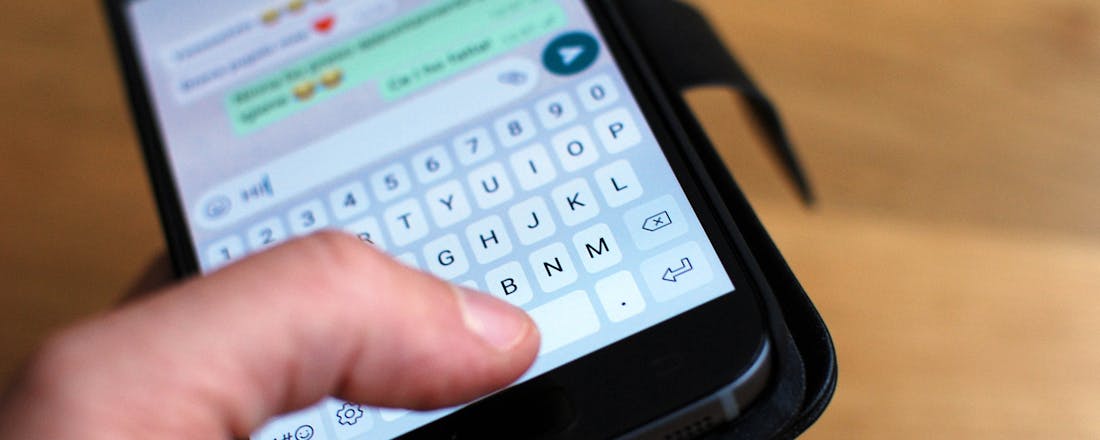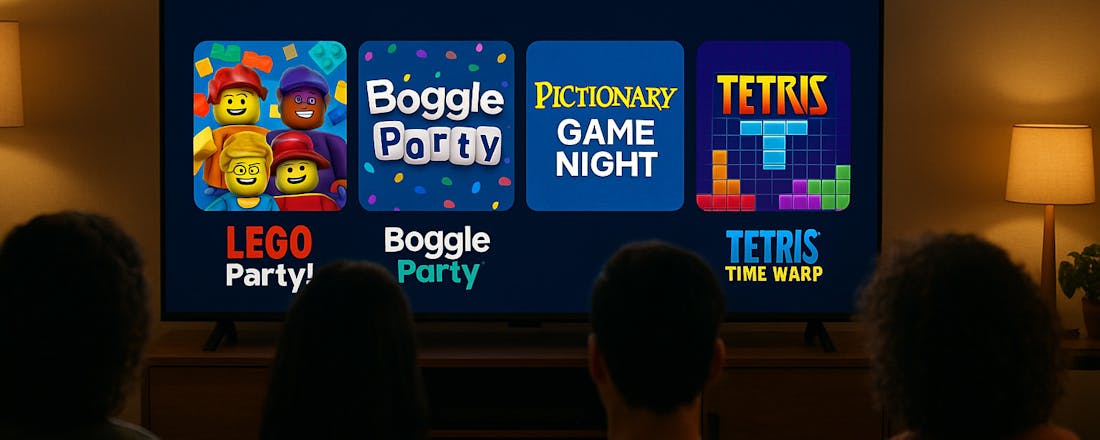Zin in een feestje? Maak je uitnodigingen zelf in Word
Of het nu voor een verjaardag is, een kerstdiner, een huwelijk of een borrel met collega's, er is altijd wel reden voor een feestje en dan is het wel zo leuk om een persoonlijke uitnodiging te ontvangen. Hoe uitnodigingen maken in Word werkt, vertellen we hier.
Net zoals je voor het feestmaal de boer op moet, zorg je eerst dat je alle ingrediënten voor het ontwerp in huis hebt. Daarmee vermijd je dat je straks tijdens de opmaak nog moet zoeken naar afbeeldingen. Waarschijnlijk heb je al een zin of tekst bedacht en ook het lettertype mag in het oog springen. Heb je een persoonlijke foto op de harde schijf staan die dienst kan doen als thema voor de uitnodiging? Perfect!
Als je geen eigen beeldmateriaal hebt, kun je gebruikmaken van een onlinefotobank. Keuze genoeg! We noemen de drie belangrijkste. Pexels verzamelt foto’s met een CCO-licentie. CCO staat voor Creative Commons Zero. Dat betekent dat je de foto’s gratis mag gebruiken en bewerken zonder beperkingen. Elke week voegt Pexels nieuwe foto’s toe. De website heeft een prima zoekmachine die zelfs in het Nederlands werkt.
Ook achter Unsplash zit een enorme community van fotografen die genereus hun werk laten gebruiken. En op Pixabay vind je honderdduizenden gratis foto’s, vectoren en illustraties. Selecteer de plaatjes die je bruikbaar lijken voor deze gelegenheid en download ze.
©PXimport
Lettertype kiezen
Natuurlijk wil je geen lettertype als Arial, Calibri of godbetert Comic Sans op de voorkant van de kaart. Op de onlinefontbanken vind je een eindeloos aanbod aan alternatieven. We helpen je op weg bij het lettertypes opzoeken.
Er is natuurlijk Google Fonts die een ruime bibliotheek gratis en opensource-lettertypen ter beschikking stelt. Ook websites als www.dafont.com of www.1001freefonts.com verdelen hun collectie in verschillende categorieën. Daar kun je een proeftekst typen om het resultaat gemakkelijker te beoordelen, voordat je op de Download-knop klikt.
©PXimport
Lettertype installeren
Zojuist heb je een zip-bestand gedownload waarin het lettertype zit. Zo’n lettertype kan uit verschillende stijlen bestaan, zoals Bold (vet) en Bold-Italic (vet en schuin) en Italic (Schuin). Open het zipbestand en dubbelklik op het lettertype dat je wil installeren. In een nieuw venster krijg je een voorvertoning van het gekozen lettertype aan verschillende lettergroottes.
Klik bovenaan op de knop Installeren. Het lettertype is nu geïnstalleerd op je computer en is voortaan terug te vinden in het lettertype-menu van Word.
©PXimport
Sjabloon of niet
Word heeft duizenden kant-en-klare onlinesjablonen die je naar eigen smaak kunt bewerken. Als je het goed doet, kun je het Word-sjabloon zodanig aanpassen dat niemand nog het standaardontwerp uit de Microsoft-templates herkent. Voor de uitnodiging maken we hier gebruik van een sjabloon, voor het menu starten we straks vanaf nul. We tonen dus beide manieren, de keuze is aan jou.
Start Word en daarna gebruik je het menu Bestand / Nieuw om bij de sjablonen gekomen. Het aantal geïnstalleerde sjablonen is beperkt, je kunt beter de zoekmachine gebruiken om online templates op te halen. Probeer bij het ingeven van zoektermen out of the box te denken. Gebruik bijvoorbeeld termen als wenskaart, feest of uitnodiging. Let niet op de inhoud bij het overlopen van de voorstellen, maar kijk naar het formaat en de indeling. Selecteer het gewenste sjabloon en klik op Maken.
©PXimport
Afbeeldingen verwijderen
We hebben een ontwerp gekozen waarbij twee vouwkaarten op één A4-vel passen. Het belangrijkste element is de afbeelding. In dit ontwerp gaat het om een afbeelding die over de volledige breedte gaat. Als je de kaart vouwt, loopt de afbeelding van de voorkant over in de achterkant. Dat willen we niet. Je kunt het jezelf gemakkelijk maken en de tekst gewoon invullen met eigen gegevens.
We willen verder gaan met een persoonlijke foto op de voorzijde, de achterkant mag wit blijven. Een probleem bij veel Word-sjablonen is dat de meeste elementen in groepen vastliggen. Als je dus de huidige afbeelding selecteert en wist met de Delete-toets, zul je zien dat de afbeeldingen op het bovenste en onderste ontwerp tegelijk verdwijnen.
We willen eerst de bovenste kaart klaarmaken om die daarna pas naar onderen te kopiëren. Klik op de afbeelding met de rechtermuisknop en gebruik de opdracht Groeperen / Groep opheffen. Daarna wis je de afbeelding.
©PXimport
Afbeeldingen plaatsen
Via Invoegen / Afbeeldingen / Afbeeldingen invoegen van dit apparaat importeer je een afbeelding die in de map Downloads of elders op de harde schijf staat. In het begin zul je misschien een wit frame zien, blijkbaar zonder inhoud. Dat komt doordat nog niet is ingesteld hoe de afbeelding in het document samenwerkt met de tekst.
Als je met de rechtermuisknop op dat frame klikt en je selecteert Tekstterugloop / Achter tekst, dan komt de foto tevoorschijn. Sleep de foto naar de rechterzijde van de kaart. Wanneer je de afbeelding selecteert, verschijnt het nieuwe tabblad Afbeeldingsindeling. Daar selecteer je aan de rechterkant de optie Bijsnijden. Hiermee verschijnen er snijtekens om de foto heen die je versleept om de grenzen van de foto aan te duiden. Klik op de foto om te bevestigen.
©PXimport
Tekst over afbeelding
Maak het jezelf gemakkelijk en verwijder de tekst op de voorkant van het sjabloon, want die staat in een tabel. Gewoon de tabelrand selecteren en op de Delete-toets drukken. Vervolgens plaats je met Invoegen een nieuw Tekstvak waarin je de tekst vormgeeft met het lettertype dat je hebt gedownload. In het tabblad Vormindeling, dat verschijnt wanneer je in het tekstvak klikt, kies je een kleur voor de vormopvulling, een vormcontour en een tekstkleur.
Hoe maak je de achtergrond van een tekstvak transparant? Klik met rechts op het tekstvak (niet op de tekst) en kies Vorm opmaken. In de balk Vorm opmaken zet je bij Kleur de schuifregelaar op 100% Doorzichtigheid. Uiteraard kun je het tekstvak ook minder doorzichtig maken door het schuifje bijvoorbeeld op 50% te zetten.
©PXimport
Binnenkant
Nu kun je de binnenkant van de kaart opmaken, die bevindt zich op pagina twee van dit sjabloon. Typ gewoon in de tekstvakken van de template, je hoeft ze niet te wissen. Je kunt je zelfs niet vergissen bij het ingeven van de datum. Als je op het vak Selecteer datum klikt, verschijnt er een kleine datumkiezer. Vul ook de locatie in en hiermee is alvast een kaart klaar.
©PXimport
Dupliceren en afdrukken
Breng de opgemaakte elementen over naar de tweede kaart die op hetzelfde A4-vel staat. Wat de voorkant betreft, selecteer je de foto en de tekst met de Ctrl-toets ingedrukt. Daarna gebruik je de rechtermuisknop en je kiest de opdracht Groeperen. Vervolgens kopieer je de groep, je verwijdert de oude afbeelding en de tekst op de tweede kaart en daarop plak je de gekopieerde groep.
Wijzig ook de binnentekst op de tweede kaart. Bewaar de afbeelding en stop stevig papier in de printer. Gebruik zeker geen enkelzijdig fotopapier, want de inkt zal niet hechten aan de achterkant. Er is dubbelzijdig fotopapier te koop dat een prima resultaat oplevert.
Nu is je uitnodiging klaar om verstuurd te worden. Wedden dat niemand er nee tegen zegt?
©PXimport